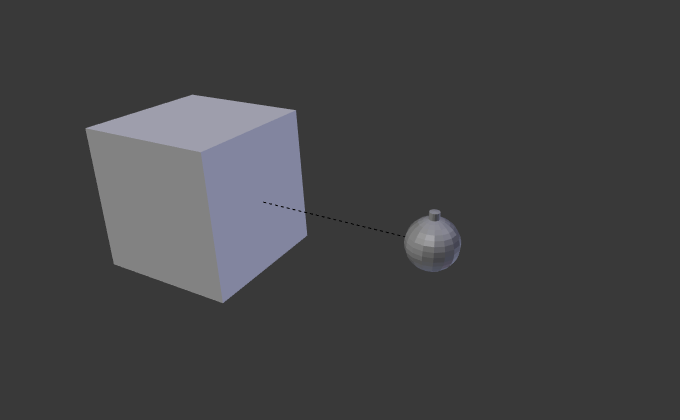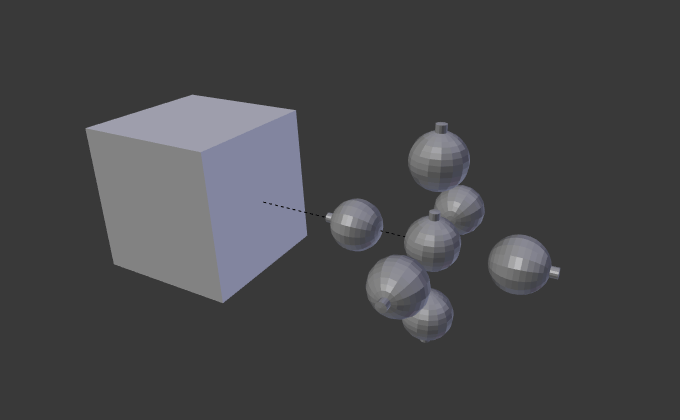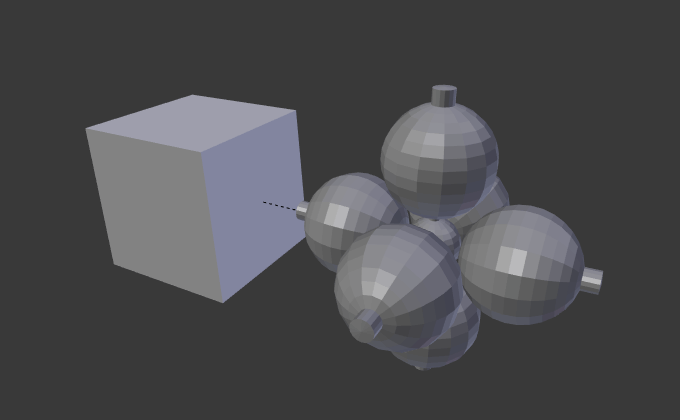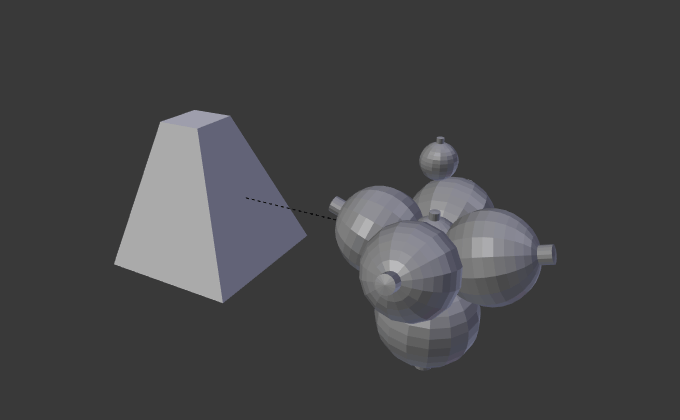Faces(面)
参照
- Mode(モード)
Object Mode(オブジェクトモード)
- Panel(パネル)
面をインスタンス化 することは、親オブジェクトの各面上に、オブジェクトを複製する機能です。これを説明する最良の方法の1つは、イラスト例を使用することです。
- Scale(スケール)
対応する面のサイズに従って各インスタンスをスケーリングします。
- Inherit Scale(スケールを継承)
面インスタンスオブジェクトをスケールします。
Make Instance Face ツールは、リンクされた(メッシュデータを共有する)オブジェクトを 面インスタンスに変換 します。このツールは、面を持つ親オブジェクト(インスタンス)を作成し、次に 面インスタンス を使用して、作成されたすべての面の位置にインスタンスを配置します。
Make Instances Real(インスタンスを実体化) を使用して、 面インスタンス から複数のリンクされたオブジェクトに戻ることができます。
基本的な使い方
この例では、押し出された "北極" を持つUV球をベースオブジェクトとして、立方体を親メッシュとして、使用します。 球と立方体を親子化するには、 Object Mode にて最初に LMB で球を選択し、次に Shift-LMB でキューブを選択し(順序が非常に重要です)、最後に Ctrl-P で親子化します。
次に、 で、 Faces(面) を選択します。球は、立方体の各面に1つずつインスタンス化されます。
注釈
継承されたプロパティ
インスタンス化された子(たち)の位置、向き、およびスケールは、親の面と一致します。したがって、複数のオブジェクトが立方体に親子化されている場合、それらはすべて、立方体の面ごとに1つインスタンス化されます。立方体が細分化されている場合、すべての子は立方体の各面に対してインスタンス化されます。
親オブジェクトとオリジナルの両方が3D Viewport(3Dビューポート)で編集可能な "テンプレート" として表示されますが、どちらもレンダリングされません。
Scale(スケール)
親オブジェクトの Scale(スケール) を有効にすると、子オブジェクトのスケールが親オブジェクトの各面のサイズに合わせて調整されます。
したがって、親オブジェクトの面を再スケールすることにより、インスタンス化されたオブジェクトのサイズはそれに応じて変更されます。
制限/考慮事項
面に対するインスタンス化されたジオメトリの位置は、インスタンスの原点に対する子オブジェクトの位置に依存します。これにより、元のオブジェクトのジオメトリがインスタンス化されたジオメトリとオーバーラップまたは交差するため、3D Viewport(3Dビューポート)に視覚的なアーティファクトが発生する可能性があります。回避策の1つは、インスタンスメッシュの原点を面の平面から離すことです。
子たちのジオメトリが対称でない場合は、面の方向(頂点の順序によって決定される)が重要になる可能性があります。Blender 2.70には、面の頂点の順序を調整できるツールがありません。
しかしながら、これを制御できるワークフローがあります。単一の正方形を作成し、 面インスタンス を有効にして、インスタンス化されたジオメトリを3D Viewport(3Dビューポート)で確認します。向きが希望どおりでない場合は、希望どおりになるまで面を回転させます。通常、Object Mode(オブジェクトモード)ではなくEdit Mode(編集モード)で回転を実行する必要がありますが、これは難しいルールではありません。
正しい向きになったら、面を複製し、複製したものを目的の場所に移動します。充分な数の顔ができるまで、このプロセスを繰り返します。これらの面が互いに突き当たるのは一般的であるため、ジオメトリには多数の重複する頂点があります。ツールパネルの Merge by Distance(距離でマージ) ボタンを使います。
デモビデオ